Excel- ում արագորեն հանեք համարները խառը տեքստի տողից `գործառույթով
Excel- ի համար նախատեսված գործիքներ
Բարձրացնում է Excel-ը 300+-ով
Հզոր առանձնահատկություններ
Ասենք, որ Excel- ում տեքստային տողի հետ խառնված բջիջից պետք է թվեր հանել, բացի յուրաքանչյուր համարը մեկ առ մեկ ձեռքով հանելուց, կարծես թե ուղղակիորեն գործառույթ չկա, որպեսզի այն հեշտությամբ կատարվի: Բայց դրանով Excel- ի համար նախատեսված գործիքներ's ԲԱTRԱՀԱՅՏՆԵՐ գործառույթը, դուք կարող եք արագ արդյունահանել բոլոր թվերը տեքստի լարային բջիջից:
Սեղմել Կուտոլս > Kutools գործառույթները > Տեքստ > ԲԱTRԱՀԱՅՏՆԵՐ, Տեսեք սքրինշոթերը.
 |
 |
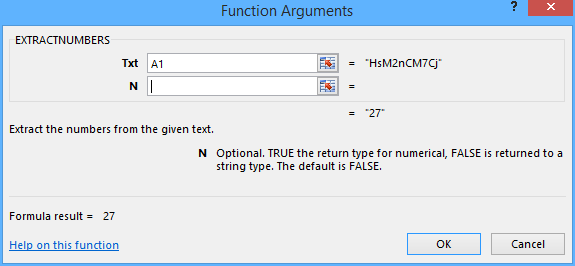 |
Excel- ում գործառույթով խառը տեքստի տողի բջիջից հանեք թվեր
Ենթադրելով, որ կան տեքստային տողերի և թվերի հետ խառնված բջիջներ, և դուք պետք է թվեր դուրս բերեք բջիջներից: Դուք կարող եք արագ ավարտել այն ԲԱTRԱՀԱՅՏՆԵՐ գործել որպես հետևյալ քայլերը.
1. Բացի բնօրինակ բջիջներից, ընտրեք դատարկ բջիջ, օրինակ ՝ Բջիջ B1, և կտտացրեք Կուտոլս > Kutools գործառույթները > Տեքստ > ԲԱTRԱՀԱՅՏՆԵՐ.
2. Գործառույթի փաստարկները նետելու երկխոսության պատուհանում անհրաժեշտ է.
(1) Իսկ Տեքստ տուփը կտտացրեք ![]() կոճակը ՝ նշելու համար այն բջիջը, որից ցանկանում եք թվեր հանել: Կամ դուք կարող եք ուղղակիորեն մուտքագրել հղման բջիջը դեպի Տեքստ տուփ;
կոճակը ՝ նշելու համար այն բջիջը, որից ցանկանում եք թվեր հանել: Կամ դուք կարող եք ուղղակիորեն մուտքագրել հղման բջիջը դեպի Տեքստ տուփ;
(2) Պահպանեք N տուփը դատարկ է, կամ մուտքագրեք TRUE or ԿԵՂԾ հիման վրա ձեր կարիքները.
ԱկնարկԵթե ուզում եք, որ ֆունկցիան վերադարձնի համարներ, որոնք ձևաչափված են և պահվում են որպես տեքստ, մուտքագրեք FALSE կամ ոչինչ; եթե ուզում եք, որ գործառույթը վերադարձնի թվային թվեր, մուտքագրեք TRUE.
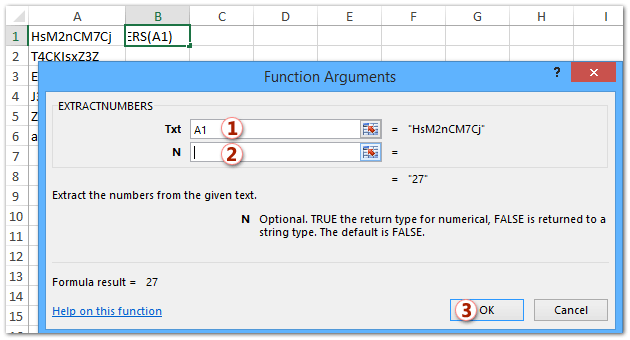
3. Սեղմեք OK կոճակ Այժմ կտեսնեք, որ թվերը միանգամից արդյունահանվում են ընտրված խցում:
4. Այս ֆունկցիան հարակից բջիջների վրա կիրառելու համար ընտրեք Cell B1- ը և դրա Լիցքի բռնիչը քաշեք հարակից բջիջների վրա:
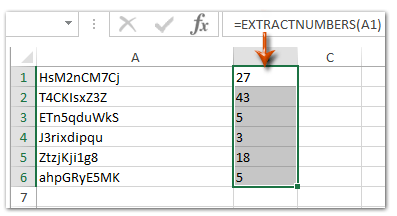
Նշում:
Փաստորեն, դուք կարող եք ուղղակիորեն մուտքագրել բանաձև = EXTRACTNUMBERS (A1, TRUE) or = ԲԱ EXԱՀԱՅՏՆԵՐ (A1) (A1- ը թվեր և տեքստային տողերի խառնիչով բջիջ է) դատարկ վանդակում, և լրացրեք բռնիչը քաշեք ձեզ համար անհրաժեշտ տիրույթ:
Դեմո. Excel- ում արագորեն հանեք համարները խառը տեքստի տողից ՝ գործառույթով
Excel- ի համար նախատեսված գործիքներ300-ից ավելի հարմար Excel հավելումներով, 30 օրվա ընթացքում անվճար փորձելու առանց սահմանափակման: Ներբեռնեք և անվճար փորձեք հիմա:
Հետևյալ գործիքները կարող են մեծապես խնայել ձեր ժամանակը և գումարը, ո՞րն է ճիշտը ձեզ համար:
Գրասենյակային ներդիր: Օգտագործեք հարմար ներդիրներ ձեր գրասենյակում, որպես Chrome, Firefox և New Internet Explorer- ի միջոց:
Excel- ի համար նախատեսված գործիքներ: Excel- ի ավելի քան 300 առաջադեմ գործառույթներ 2021, 2019, 2016, 2013, 2010, 2007 և Office 365:
Excel- ի համար նախատեսված գործիքներ
Վերը նկարագրված ֆունկցիոնալությունը Excel- ի համար Kutools- ի 300 հզոր գործառույթներից միայն մեկն է:
Նախատեսված է Excel (Office) 2021, 2019, 2016, 2013, 2010, 2007 և Office 365-ի համար: Անվճար ներբեռնում և օգտագործում 30 օր:
